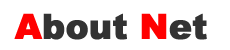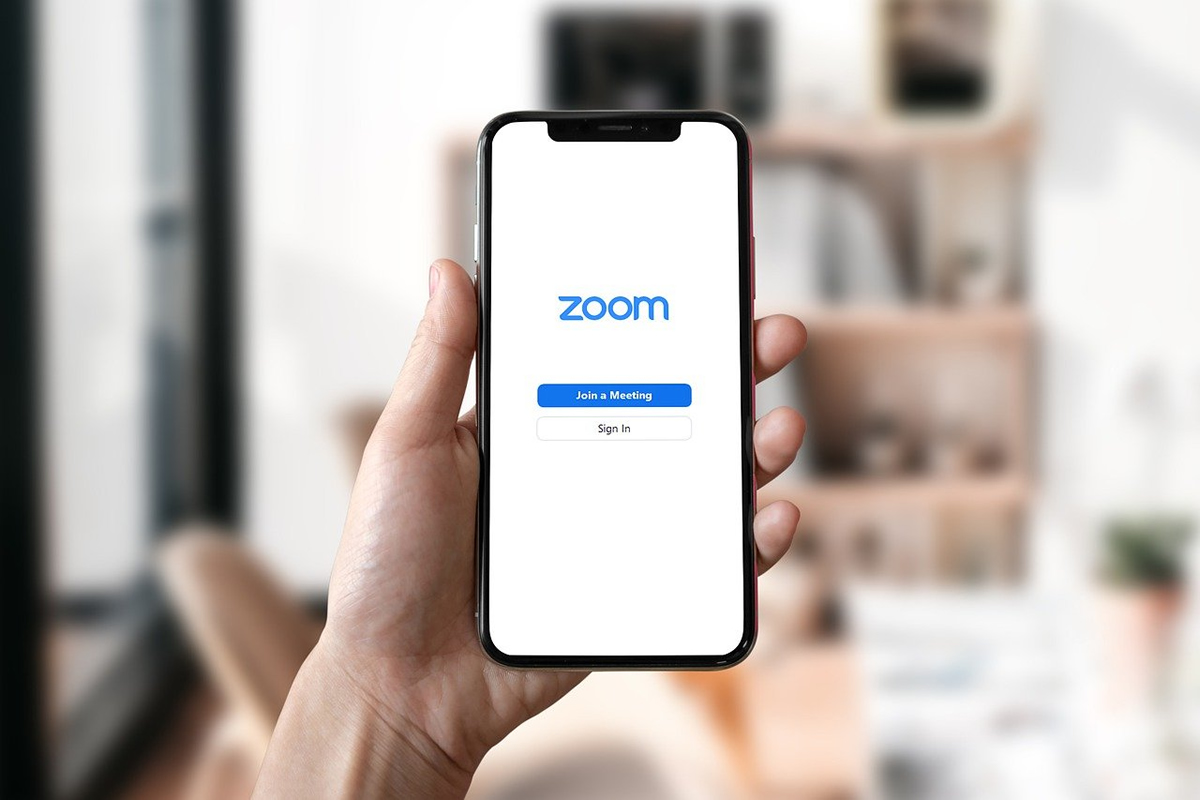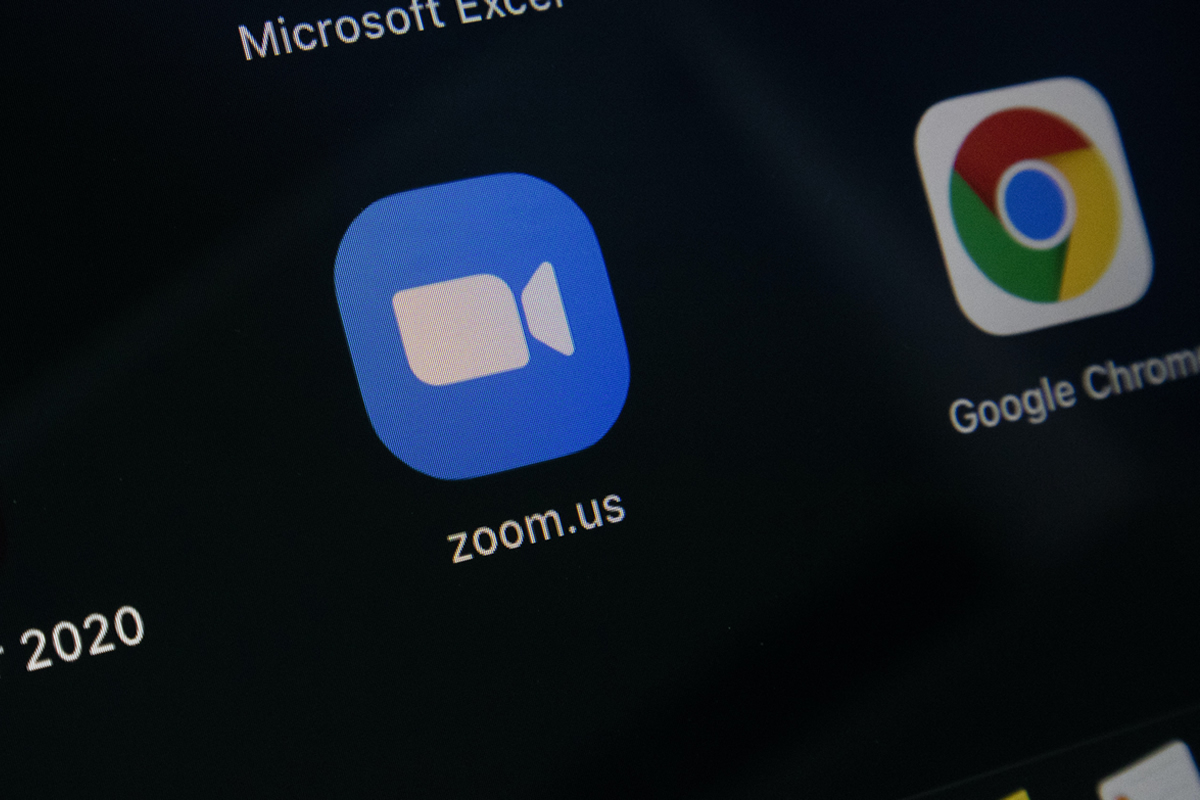
Zoom(ズーム)はインターネット上でビデオ通話が出来るツールです。
現在ではほとんどの方が使用していると言っても過言ではないほど、生活に浸透しています。
今回は、「まだ使ったことがない」「今さら聞けない」という方にダウンロード方法をご案内いたします。
STEP1.Zoomのダウンロード
パソコンでのZoomのダウンロード方法をご説明いたします。
※自分が主催者(ホスト)となってミーティングを開催する場合やスマホ、タブレットから使用する場合にダウンロードが必須になります。
ミーティングの参加者でホストよりZoomの招待リンクをもらっている場合、そのリンクをタップすることでもダウンロードが可能です。
① 公式サイトのトップページ下部の「ダウンロード」をクリック
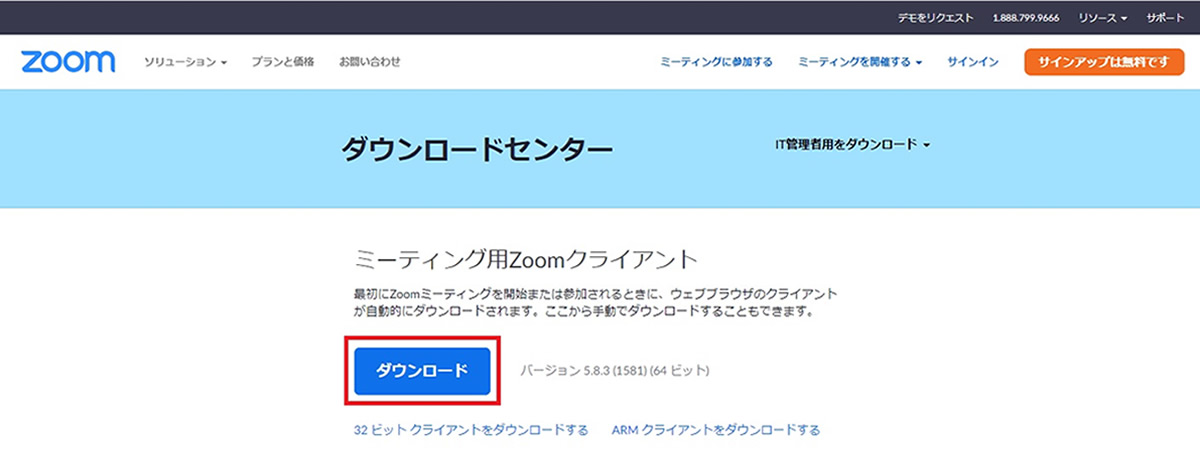
② ダウンロードしたファイルをダブルクリックし、インストール
STEP2.サインアップ(アカウント登録)
自分が主催者(ホスト)となってミーティングを開催する場合は、サインアップ(アカウント登録)が必須になります。
① 公式サイトのトップページ右上部の「サインアップは無料です」をクリック
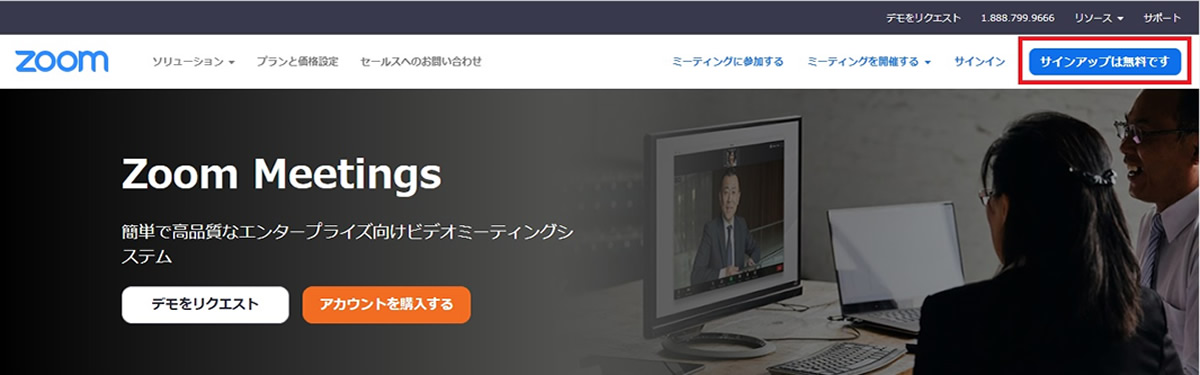
② 誕生日を入力し、続けてメールアドレスを入力
③ 入力したメールアドレスに確認メールが届くので、「アクティブなアカウント」をクリック
④「学校の代わりにサインアップしていますか?」に「いいえ」を選択し、続けるをクリック
⑤ 名前やパスワードを入力し、続けるをクリック
⑥「仲間をふやしましょう」は「手順をスキップする」をクリック
「Zoomミーティングを今すぐ開始」をクリックすると、接続テストができます。
まとめ
ダウンロード方法はZoomのサイトにアクセスして、ダウンロードしたファイルをダブルクリックし、画面の表示に従って操作するだけで簡単にインストールできます。
ミーティングに参加者として招待されるなら、サインアップをしなくてもZoomに参加することは可能ですが、アカウント登録も簡単にできますので先に登録しておくことをおすすめいたします。
Zoomの基本操作につきましては、Zoomの使い方【初心者向け・基本操作編】をご覧ください。